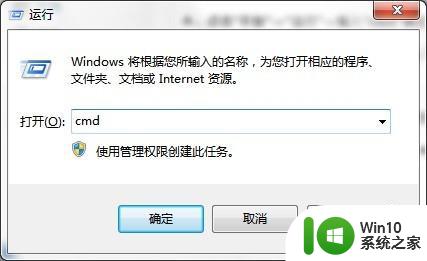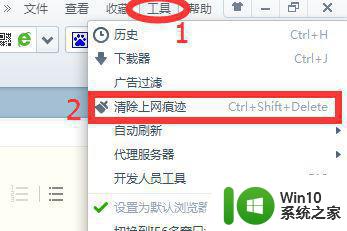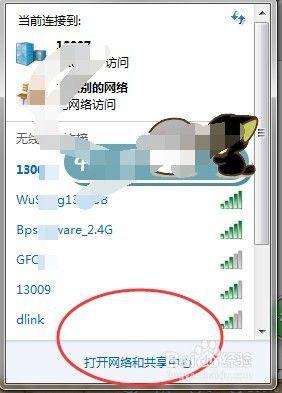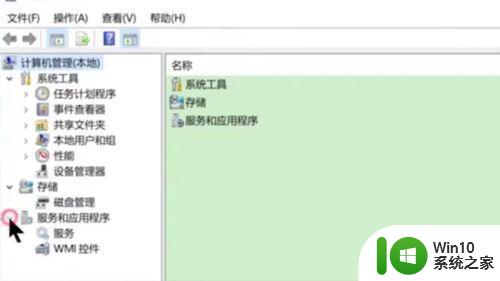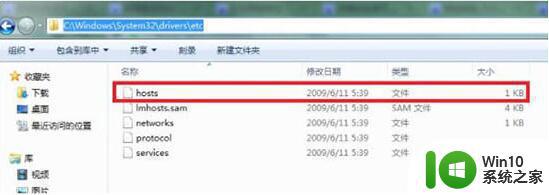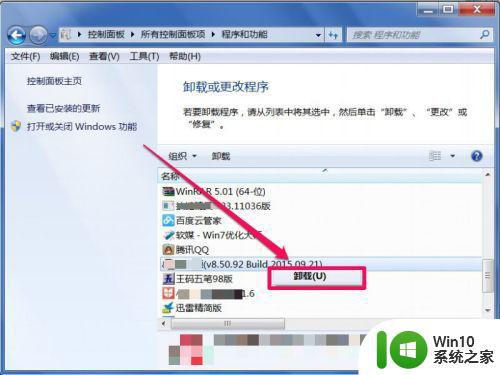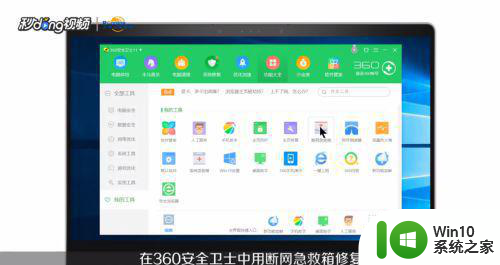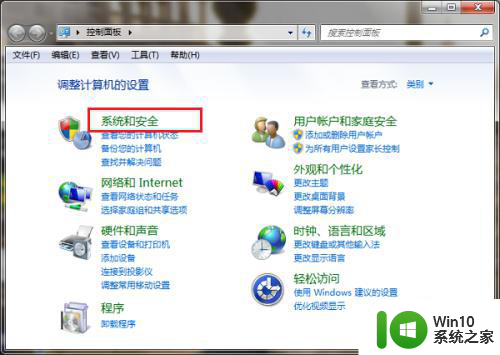Win7打不开OneDrive网页怎么办 如何解决Win7无法访问OneDrive网站的问题
Win7打不开OneDrive网页怎么办,随着云存储服务的普及,OneDrive已经成为了许多Windows用户常用的云端存储工具,然而在使用Win7系统时,有些用户却遇到了无法访问OneDrive网站的问题。这种情况下,用户无法登录、上传、下载或编辑自己的OneDrive文档,给工作和生活带来了极大不便。那么这种情况怎么办呢?下面将介绍一些简单的解决方法,供大家参考。
具体解决步骤如下:
1、打开路径C:WindowsSystem32driversetc,在该文件夹中。将hosts文件拷贝到桌面;

2、右击桌面上的hosts文件,选择用记事本打开,在文本最后面添加字符串:
134.170.108.26 onedrive.live.com
134.170.109.48 skyapi.onedrive.live.com
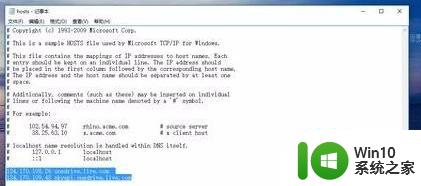
3、点击文件——保存;

4、将桌面上修改后的hosts文件复制粘贴到C:WindowsSystem32driversetc文件夹,替换原文件;
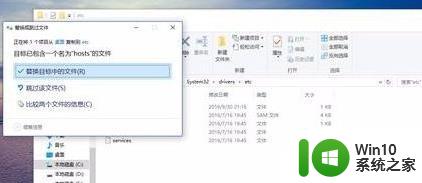
5、完成以上操作后,就可以打开OneDrive网页版了。
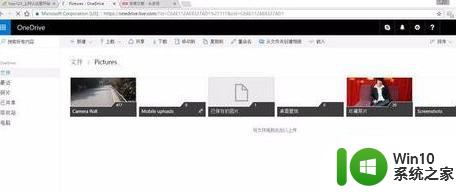
以上就是Win7无法打开OneDrive网页的全部内容,如有需要,用户可以按照小编提供的步骤进行操作,希望这些步骤对大家有所帮助。